
Rien de plus frustrant que de pouvoir jouer à un jeu, mais que partiellement. Rocket League se lance, pour la plupart du temps, mais il n’est pas possible de jouer continuellement sans qu’un bug, freeze, ou même un crash du jeu, vienne perturber l’expérience.
Etant moi même souvent passé par là, et ayant vécu ces frustrations, je vais tenter dans cet article de vous aider au maximum à corriger ces problèmes récurrents.
Voici un article pour vous aider à comprendre pourquoi votre jeu Rocket League crash, freeze ou bug. Cela vous aidera donc aussi à comprendre pourquoi le jeu ne se lance pas, ou bien se lance mais est confronté à tous ces problèmes.
Si votre jeu ne se lance pas du tout, alors venez plutôt consulter cet article, qui sera plus adapté à votre problème :
Problème de lancement de Rocket League
Dans cet article, je vais apporter un maximum de réponses pour vous permettre de corriger ces problèmes, et enfin pouvoir jouer sans souci et profiter à fond de l’expérience de jeu.
Sur l’article que vous lisez actuellement, les réponses sont principalement adaptées pour PC. Ainsi, Sur PC, ces conseils pourraient potentiellement vous aider à corriger les problèmes rencontrés de freeze, bug, ou crash du jeu Rocket League.
Si vous êtes sur console, PS4 ou Xbox, la marge de manœuvre est plus limitée simplement par le fait que vous n’avez pas accès aux fichiers de votre machine aussi librement que sur ordinateur.
Le premier conseil donné peut toutefois vous rendre service.
Rocket League freeze souvent
Si vous remarquez que Rocket League freeze au lancement, freeze à l’écran de chargement, ou freeze pendant une partie, voici quelques conseils à mettre en place.
Que faire lorsque Rocket League plante souvent
Voici les différentes solutions que j’ai pu tester afin de corriger ces problèmes de freeze sur Rocket League.
Supprimer des demandes d’amis, ou des joueurs de la liste d’amis
Lorsque vous disposez d’une liste d’amis, ou demande d’amis à rallonge, cela peut potentiellement demander beaucoup de ressources à votre machine. Ce problème a souvent été reporté sur console, Xbox ou PS4. Si c’est votre cas, essayez malgré tout d’accéder à cette liste d’amis (difficile avec les freeze je sais ..) et supprimez en une grande partie.
Pour les joueurs PC, ce problème peut également intervenir lorsque vous avec un PC un peu plus ancien, qui a du mal à faire fonctionner le jeu à son plein potentiel.
Si cela n’a rien changé, alors voici ce qui est possible de faire autrement.
Problème de bug ou freeze : une mise à jour du jeu instable
Cette situation est potentiellement la plus frustrante, car il n’y a rien à faire. Régulièrement, Psyonix met à jour son jeu, en y ajoutant du contenu, et également en corrigeant des bugs ou problèmes.
Mais malheureusement, il est possible que certains patchs ou mises à jour provoquent des dysfonctionnements. Si c’est le cas, seuls eux peuvent rectifier le tir. Et nous malheureusement prendre notre mal en patience.
Si vous avez des problèmes de connexion au serveur depuis cette maj, consultez cet article, plus adapté au problème :
Problème de connexion aux serveurs Rocket League
Différents problèmes sur Rocket League
Voici tous les problèmes que j’ai pu répertorier, ainsi que leur correction à mettre en place pour enfin empêcher lags, freeze ou bugs en tous genre d’arriver. Il est fort probable que la plupart de ces conseils ne fonctionnera pas chez vous, mais il suffit d’un seul efficace pour résoudre le problème !
Si vous avez un message d’erreur au démarrage du type » application déjà en cours« , alors allez consulter ce site :
Impossible de démarrer le jeu : Application déjà en cours d’exécution
Pourquoi Rocket League ne marche pas : Problème d’overlay Steam
Ce type de problème ne concerne que les joueurs de Rocket League sur Steam. L’overlay est une fonction du client Steam permettant d’accéder rapidement à votre liste d’amis, invitation à une partie…etc pendant que vous jouez.
Mais puisque ce menu est lancé pendant la partie, il provoque parfois des bugs de comptabilité, faisant crasher ou freeze votre jeu. Essayez donc de le désactiver pour voir si cela fait une différence.
Pour cela, c’est très simple :
- Sur votre compte Steam, cliquez sur « Steam » en haut à gauche de votre écran, puis ouvrez les « paramètres«
- A partir de là, ouvrez l’onglet « Dans un jeu«
- Vous verrez ici simplement l’option « Activer Overlay« , assurez vous que la case soit décochée
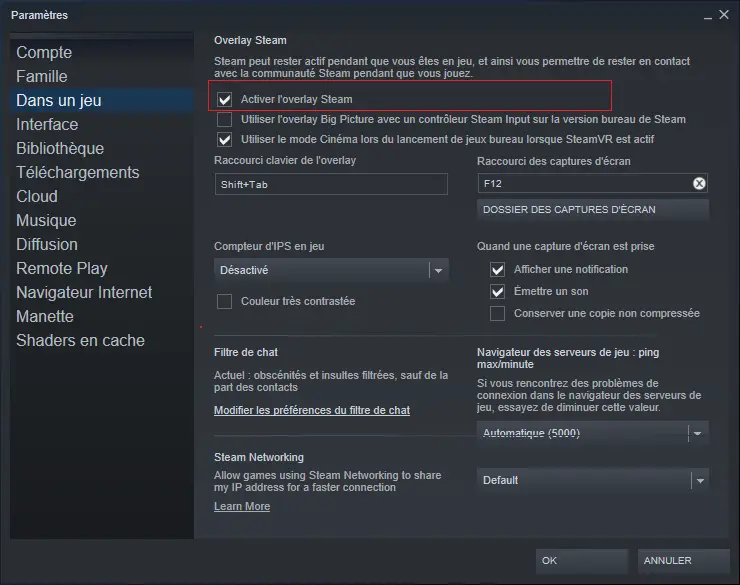
Vérifiez les fichiers du jeu Rocket League pour éviter les bugs
Parfois, certains fichiers d’un jeu peuvent être corrompus, sans raison apparente. Heureusement, certaines plateformes, comme Steam, permettent ainsi de vérifier et réparer ces fichiers.
Cela pourrait corriger vos problèmes de crash du jeu, ou de freeze.
Pour cela, suivez ces étapes :
- Toujours sur Steam, faites apparaitre la bibliothèque de vos jeux
- Lorsque la liste apparait, faites un clic droit sur Rocket League, puis « propriétés«
- Vous verrez ici apparaitre différents menus, cliquez sur « Fichiers locaux«
- A partir de là, vous pourrez ainsi cliquer sur « vérifier l’intégrité des fichiers du jeu » comme ci dessous
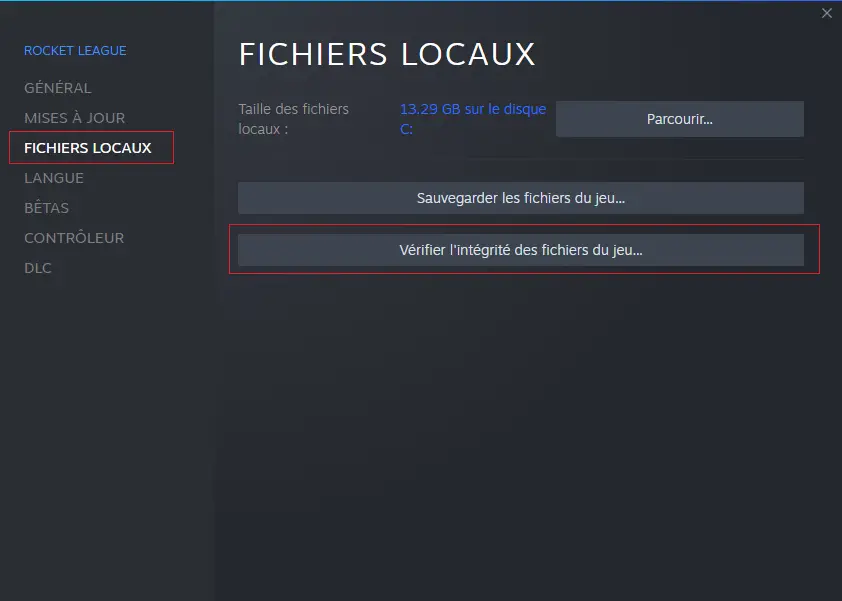
Si vous avez un problème de fichier lié aux fichiers MSVCP ou MSVCR, ce qui peut faire crasher ou provoquer des bugs à Rocket League, suivez ce guide, mieux adapté :
Fichier MSVCP ou MSVCR manquant : problème au lancement du jeu
Problème de freeze ou crash : effacer les fichiers cache du jeu
Certains problèmes de connexion et de lancement du jeu sont liés aux fichiers cache. Ces fichiers se stockent dans des dossiers d’installation du jeu, afin de vous optimiser et faciliter la connexion. Parfois, ceux ci deviennent corrompus ou abimés, et peuvent ainsi perturber la connexion au jeu, lorsque vous le lancez.
Un peu à l’image des fichiers d’installation plus haut, ceux ci sont liés à la procédure de lancement de Rocket League. Le résultat est le même, le jeu peut crash ou freeze.
Pour les supprimer, fermez d’abord Rocket League, puis rendez vous dans ce dossier :

- Supprimez donc ce fichier, puis relancez le jeu.
L’écran freeze au lancement ou pendant une partie à Rocket League
Dans votre ordinateur, les graphiques affichés à l’écran sont principalement gérés par votre carte graphique. Pour que celle ci fonctionne correctement, elle a besoin de drivers, qui sont des logiciels permettant à votre carte graphique de comprendre quels graphiques afficher, dans votre jeu.
C’est une sorte de plateforme de lien entre le jeu et votre carte graphique, qui est absolument indispensable. De nombreux bugs, crashs et freeze graphiques sont liés à votre carte graphique.
Si vous avez un problème de résolution graphique, allez consulter cet article, plus adapté à votre problème :
Comment régler le problème de résolution 1920 x 1080 sur Rocket League
Si vous jouez souvent, il est donc indispensable de tenir vos drivers à jour.
Pour cela, c’est très simple :
- Tapez « gestionnaire de périphériques » dans votre barre de recherche Windows, en bas à gauche de votre écran
- Dans vos périphériques, faites un double clic sur » cartes graphiques », afin de faire apparaître la votre
- Lorsque celle ci apparait, faites un clic droit dessus, puis « mettre à jour le pilote«
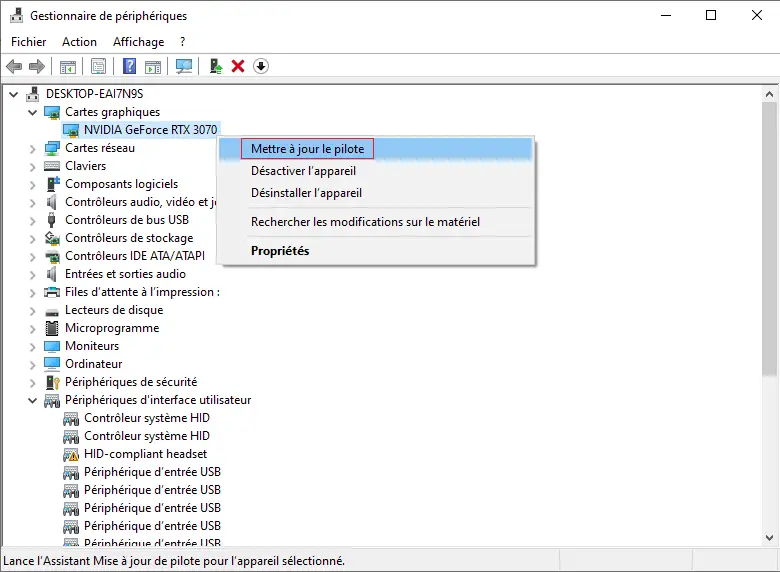
Cette procédure mettra à jour automatiquement les pilotes de votre carte graphique. Si rien ne se passe, alors ceux ci sont à jour.
Une fois la procédure terminée, réessayez de lancer Rocket League. Logiquement, les problèmes de freeze ou lags seront réglés.
Problème de lags, ou FPS bas à Rocket League : PC surchargé
Pendant de nombreuses années, plus jeune, j’ai joué sur des ordinateurs portables. Et je constatais toujours la même chose. Au fur et à mesure du temps, les PC se surchargent en données, logiciels, jeux… compromettant les performances.
Plus votre disque dur est chargé, plus l’ordinateur aura du mal dans son ensemble à fonctionner. Les logiciels qui démarrent en même temps que Windows sont un vrai problème, limitez les.
Pour résoudre ces problèmes, je réinitialise régulièrement mes PC portables, afin de les faire respirer. Et le constat est frappant. Sur les jeux auxquels je joue, et notamment Rocket League, je retrouve des FPS constants, plus de bugs, plus de lags…
Une méthode vraiment efficace pour les PC qui sont un peu anciens, et qui nécessitent toutes leurs capacités pour fonctionner efficacement.
Pour réaliser cela, suivez donc ce lien qui vous permettra de réinitialiser votre PC sous Windows, sans perdre de données. Si votre PC est surchargé, vous verrez une vraie différence.
COMMENT RÉINITIALISER SON ORDINATEUR SOUS WINDOWS 10
Voici donc l’ensemble des solutions à mettre en place, afin de corriger ces problèmes très contraignants. Si cela a corrigé le problème et que vous êtes prêts à reprendre la compétition, ne manquez pas mon guide sur comment progresser à Rocket League !


